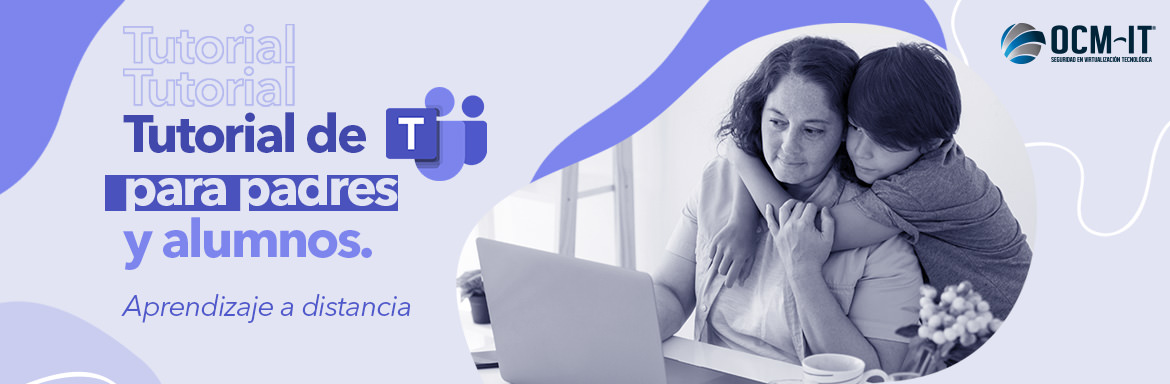Aprendizaje a distancia: Instrucciones de Teams para padres y alumnos
Septiembre 14, 2020
MicrosoftBlog
Se puede acceder a Microsoft Teams en línea o descargarlo en un dispositivo doméstico o móvil. Explore esta guía de inicio rápido que permite al estudiante empezar a usar Teams inmediatamente.
¿Cómo se comunicará el alumno con sus profesores y compañeros?
¡Con Teams! Teams es un centro de clase en línea en el que el alumno puede chatear con toda la clase, en grupos con otros estudiantes y en privado con sus profesores. Con Teams, el alumno también puede realizar videollamadas.
Sugerencia: Obtenga más información con el alumno sobre la comunicación en Teams.

Cada una de las clases de los estudiantes (si tienen más de una) tendrá su propio equipo, configurado por un profesor o un administrador de TI.

¿Cómo se une el alumno a un equipo? ¿Cómo saben si son parte del equipo de clase?
Las distintas escuelas y profesores pueden administrar el proceso de configuración de Teams de forma diferente. Para explorar Teams y ver los equipos de clase en los que se encuentran, los alumnos pueden iniciar sesión en su cuenta escolar de Office 365 en Office.com y seleccionar la aplicación Teams. Los alumnos también recibirán una notificación por correo electrónico cuando se agreguen a un equipo.
¿Cómo se supervisa la actividad y la comunicación del estudiante en Teams?
Como Teams para el ámbito educativo está diseñado para servir como un centro de clase digital, ofrece muchas formas de ayudar a profesores en la administración de la clase. Los profesores pueden silenciar a los alumnos que agreguen mensajes que distraigan o que no sean adecuados para discusiones de grupo, y también pueden eliminar completamente los mensajes inadecuados.
Como plataforma de comunicación con características específicas para dar soporte en la enseñanza y el aprendizaje, Teams es una gran oportunidad para que los estudiantes puedan crear y practicar la ciudadanía digital junto con su aprendizaje académico.

¿Teams es simplemente una aplicación de chat, o pueden los alumnos estudiar, trabajar y completar evaluaciones también?
Con la aplicación de Asignaciones integrada en Teams, el alumno podrá ver el trabajo que le han asignado los profesores, entregar el trabajo y ver sus notas y comentarios.


¿Cómo entrega el estudiante las tareas usando Teams? ¿Pueden comprobar sus calificaciones en Teams?
Los alumnos pueden entregar las tareas al desplazarse hasta la ficha de Asignaciones en el canal general de su equipo de clase y seleccionando una tarea. Puede adjuntar el trabajo apropiado y seleccionar Entregar.


Los alumnos también pueden ver las calificaciones de sus tareas. En el mismo canal general en el que encontrarán las Asignaciones y otras pestañas esenciales, el alumno podrá seleccionar Calificaciones para ver sus puntos en trabajos pasados. Obtenga más información sobre cómo los alumnos pueden navegar por sus calificaciones.

El aprendizaje de sus alumnos se puede producir en cualquier lugar con Microsoft 365. Conozca las herramientas creadas para dar soporte a estudiantes de todas las edades y habilidades, y vea cómo se pueden producir debates de clase o cubrir temas principales gracias al soporte de Microsoft Educación.